旧电脑再利用:完整版 Chrome OS 安装指南 - 少数派1
Chrome OS 是一种轻量级操作系统,由 Google 开发,主要设计用于提高效率和安全性。它基于开源的 Chromium OS,但包含Google的专有服务,如Google Play框架,使其能够运行Android应用程序。本篇文章将指导你如何在旧电脑上安装完整的Chrome OS,让你的旧设备焕发新生。 你需要确保你的电脑满足最低硬件要求。Chrome OS 主要支持搭载Intel处理器的设备,特别是三代酷睿(i3/i5/i7)及以后的型号。此外,电脑必须支持UEFI引导,因为Chromium OS基于Debian套件,其安装过程需要UEFI环境。如果你的电脑是2011年之前的型号,可能不支持UEFI,那么安装Chrome OS可能会遇到困难。 接下来,你需要一个至少16GB的USB驱动器来制作安装引导盘。推荐使用Ubuntu MATE的最新镜像,因为它基于Debian,适合制作Live USB。你可以使用Rufus这样的工具,选择镜像类型为Linux,分区类型为GPT,目标系统类型为UEFI(非CSM),然后开始烧录。 烧录完成后,你需要在USB驱动器的根目录下创建一个名为"Chrome OS"的文件夹,然后下载Brunch构建框架,这是一个由sebanc开发的用于编译和安装Chrome OS的工具。从GitHub获取最新预发行版本,并将其解压后的四个文件复制到USB驱动器的"Chrome OS"文件夹内。 随后,你需要下载Google官方的Chrome OS恢复镜像。这可以通过一个离线镜像搜集网站完成,搜索关键词"rammus"或"samus"(取决于你的处理器类型)找到对应的恢复镜像。下载后解压缩并将bin文件重命名。 现在,你已经准备好所有必要的文件,可以开始安装过程。你需要重启电脑并进入BIOS设置,将启动顺序调整为从USB驱动器启动。然后,插入USB驱动器,重启电脑,按照屏幕提示进入Ubuntu MATE的Live USB系统。 在Live USB环境下,打开终端,导航到USB驱动器上的"Chrome OS"文件夹,运行Brunch命令以开始安装过程。这会编译并安装Chrome OS到你的硬盘上。安装过程中可能需要一段时间,耐心等待完成。 安装完成后,电脑会自动重启并首次启动Chrome OS。此时,你可能需要进行一些基本的设置,如连接WiFi、设置语言和Google账户等。一旦设置完毕,你就可以开始享受Chrome OS带来的轻量级体验,包括访问Google服务和运行Android应用。 需要注意的是,虽然这种方法可以让旧电脑运行Chrome OS,但并非所有的硬件功能都能得到支持。例如,某些图形驱动可能不兼容,音频或无线网络也可能存在问题。因此,在安装前最好确认你的硬件是否兼容。另外,由于是通过第三方方法安装,更新和维护可能不如官方Chromebook方便,你可能需要定期手动检查更新。 通过这种方法,你可以将旧电脑改造成一台运行Chrome OS的设备,充分利用其性能,同时享受到Google生态系统的便利。尽管有一些硬件和更新的限制,但对于那些希望旧电脑焕发新生的用户来说,这是一个值得尝试的选择。
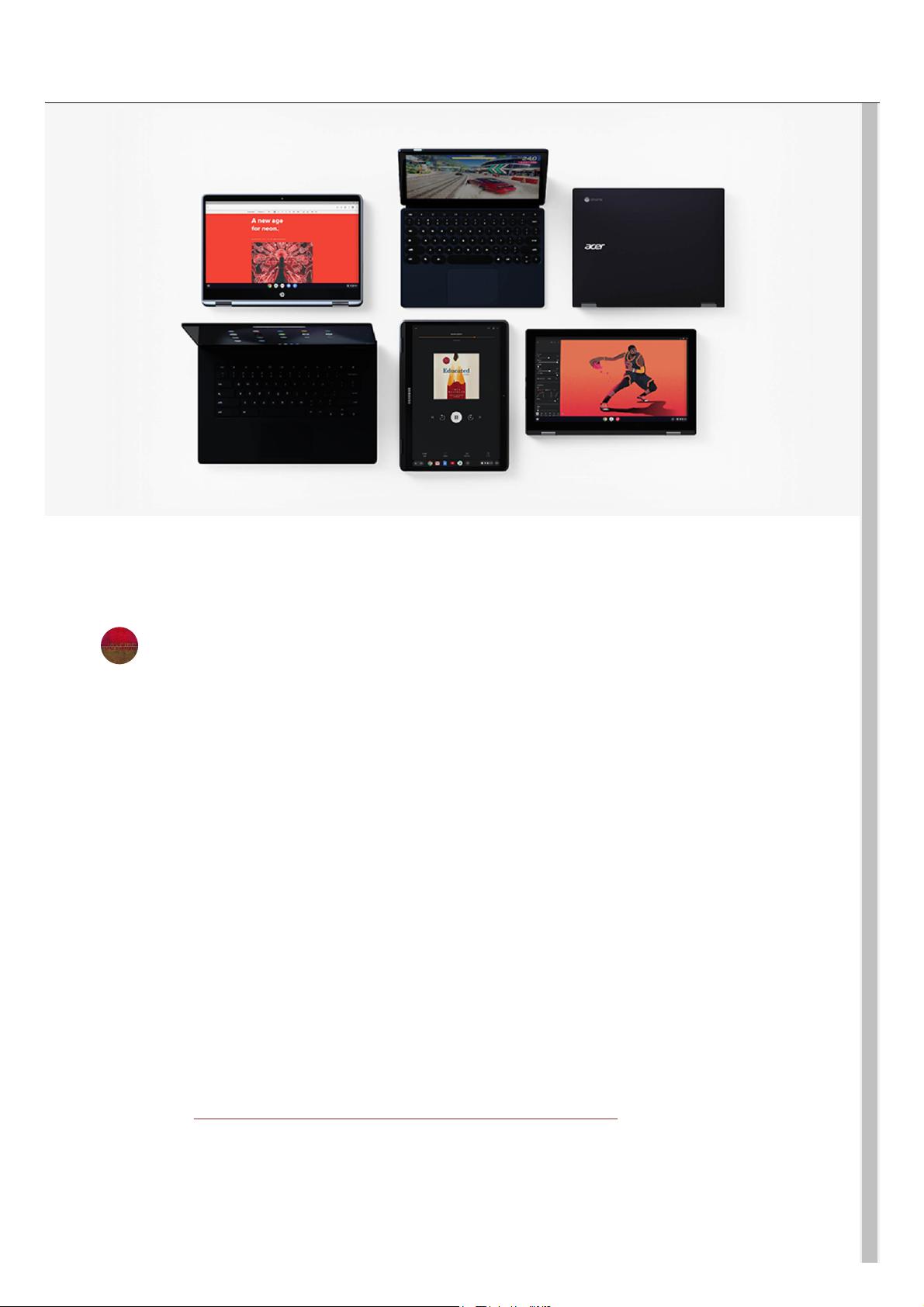
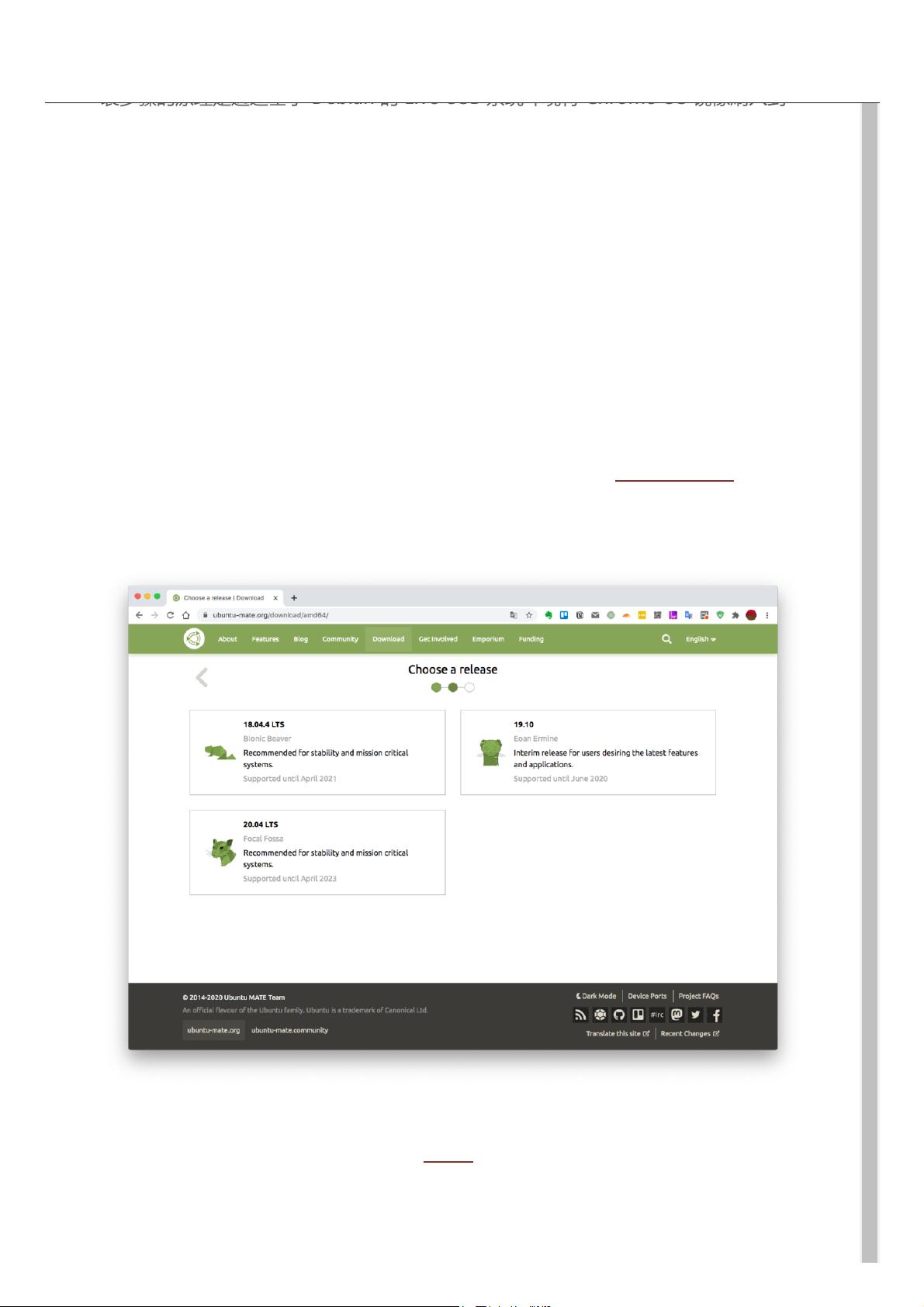
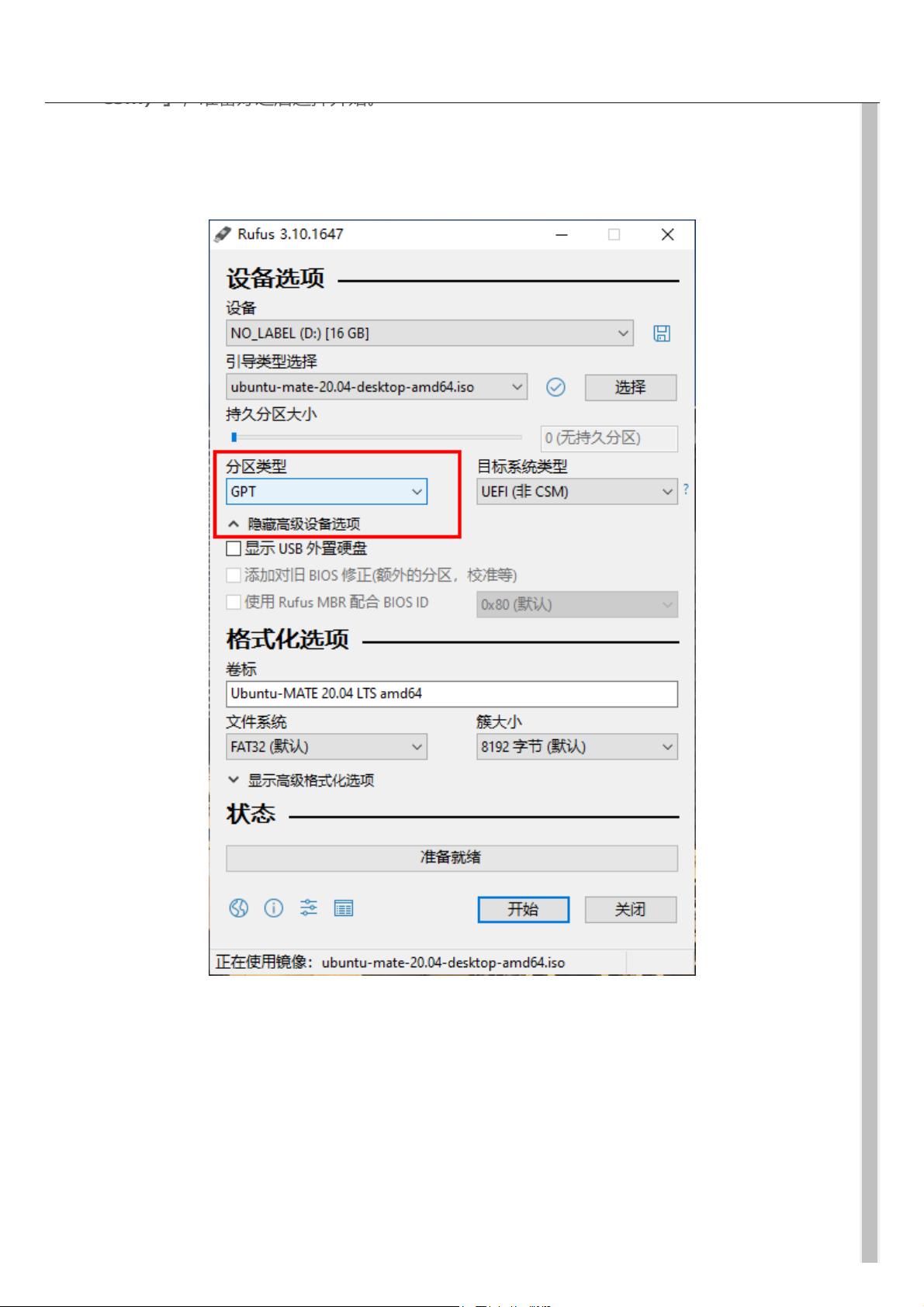
剩余13页未读,继续阅读
- 粉丝: 30
- 资源: 305
 我的内容管理
展开
我的内容管理
展开
 我的资源
快来上传第一个资源
我的资源
快来上传第一个资源
 我的收益 登录查看自己的收益
我的收益 登录查看自己的收益 我的积分
登录查看自己的积分
我的积分
登录查看自己的积分
 我的C币
登录后查看C币余额
我的C币
登录后查看C币余额
 我的收藏
我的收藏  我的下载
我的下载  下载帮助
下载帮助

 前往需求广场,查看用户热搜
前往需求广场,查看用户热搜最新资源


 信息提交成功
信息提交成功

评论0